Acompanhamento de oportunidade do crm
FAQ - Acompanhamento de Contato
1. O que é a tela de acompanhamento de oportunidade?
É uma interface do ERP FoxManager que permite visualizar, gerenciar e exportar dados de oportunidades cadastradas no sistema. A tela inclui funcionalidades como cadastro, atualização, filtragem e exportação de dados, além de recursos de notificação e ajuda.
2. Como acessar a tela de acompanhamento de oportunidade?
Para acessar a tela de acompanhamento de oportunidade, siga o caminho:
CRM ⇒ Principal ⇒ Oportunidade

3. Quais são os principais elementos da tela?
Botões de Ação
- Novo: Abre um formulário para cadastrar uma nova oportunidade.
- Atualizar: Recarrega os dados do grid para exibir as informações mais recentes.
Filtro por Instância
- Permite filtrar as oportunidades por instância.
- Instância já vem configurada automaticamente.
Grid de Acompanhamento
- Exibe as oportunidades com as colunas:
- Código: Identificador único da oportunidade.
- Descrição: Detalhes sobre a oportunidade (ex.: cliente, valor, estágio).
- Data de Cadastro: Data de registro da oportunidade no sistema.
- Ações por linha:
- Visualizar (👁️): Abre os detalhes completos da oportunidade.
- Editar (✏️): Permite modificar os dados da oportunidade.
- Excluir (🗑️): Remove a oportunidade do sistema (confirmação necessária).
Botões de Exportação
- XLS: Exporta os dados do grid para Excel.
- PDF: Gera um relatório em PDF.
- CSV: Exporta os dados para formato CSV (planilha simplificada).
Ícones de Apoio
- Notificações (🔔): Exibe alertas sobre prazos, atualizações ou tarefas pendentes relacionadas às oportunidades.
- Ajuda (❓): Abre um guia rápido ou manual de utilização da tela.
4. Como cadastrar uma nova oportunidade?
-
Clique no botão "Novo".
-
Preencha os campos obrigatórios no formulário aberto (ex.: descrição, cliente, valor).
-
Clique em "Salvar" para registrar a oportunidade.
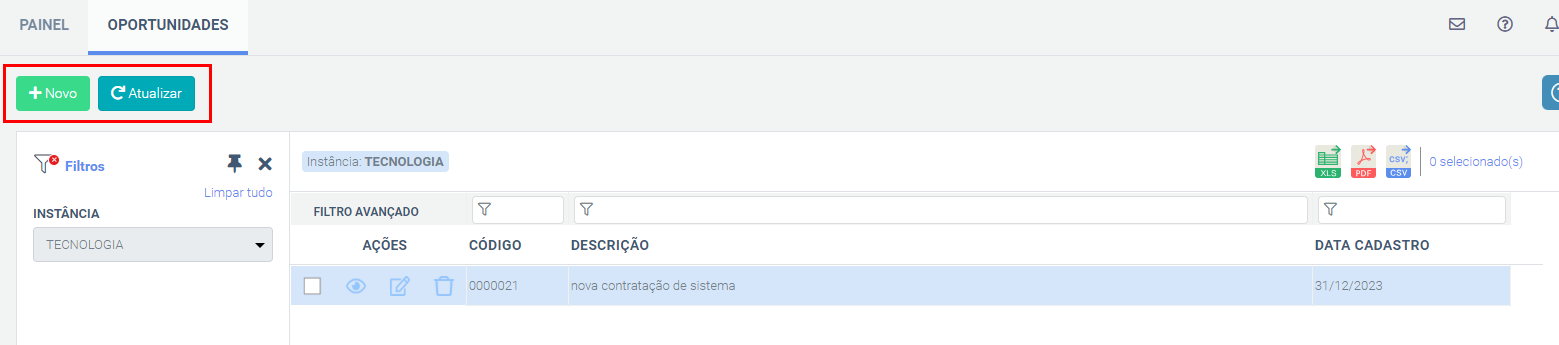
5. Como atualizar os dados exibidos no grid?
-
Clique no botão "Atualizar" para sincronizar o grid com os dados mais recentes do sistema.
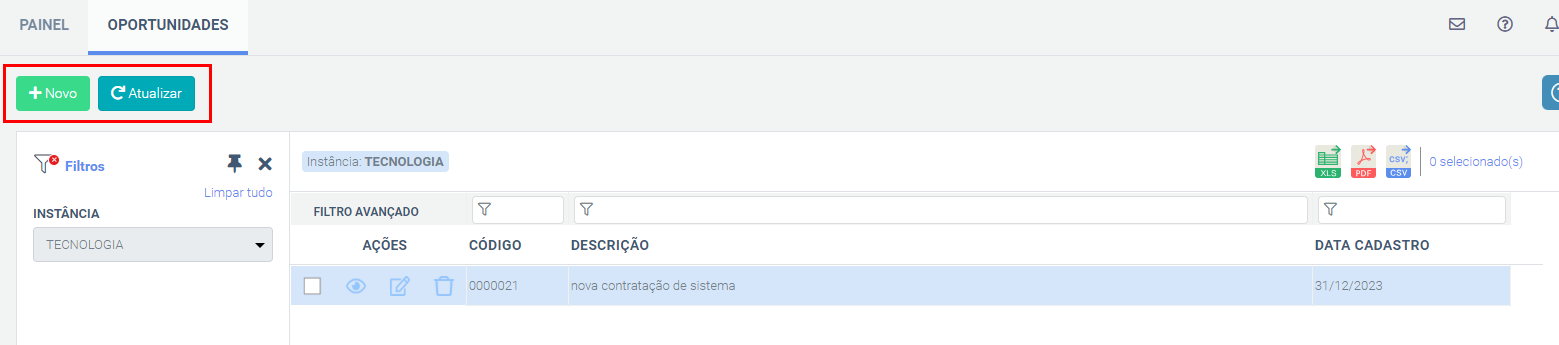
6. Como filtrar oportunidades ?
-
Selecione a oportunidade no grid
-
Clique em "Filtro avançado" respectivo do campo
-
Após digitar na caixa de filtro do campo, clique fora ou pressione o ENTER no teclado.

7. Como exportar os dados do grid?
- Aplique filtros (se necessário) para refinar os dados a serem exportados.
- Clique no botão correspondente ao formato desejado:
- XLS: Gera um arquivo Excel.
- PDF: Cria um PDF formatado.
- CSV: Exporta dados brutos para CSV.
- Salve o arquivo no local desejado.
8. Como visualizar notificações?
-
Clique no ícone 🔔 no canto superior direito da tela.
-
Uma lista de notificações será exibida, com opções para marcar como lidas ou redirecionar para ações específicas.
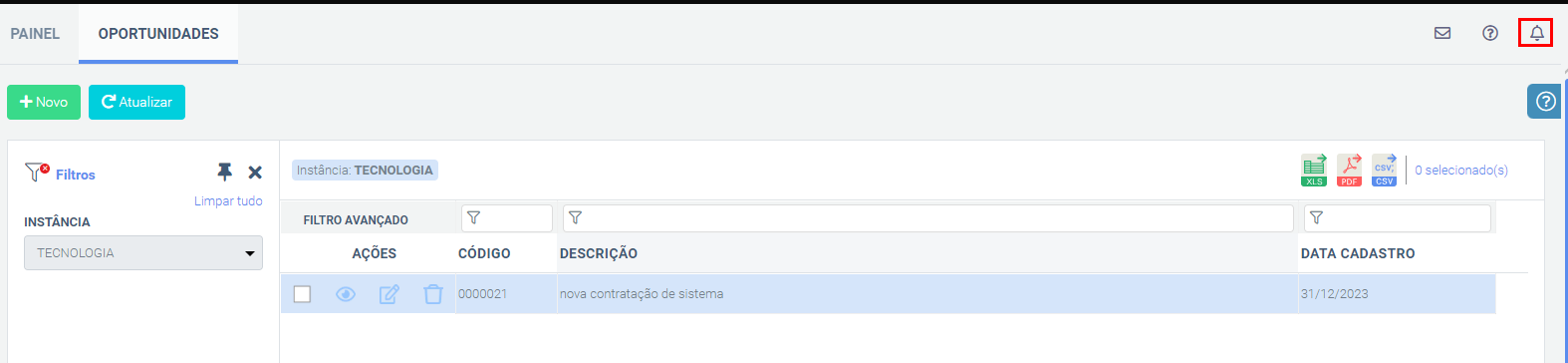
09. Onde posso encontrar ajuda adicional?
Se precisar de mais ajuda, acesse nossa Central de Ajuda ou entre em contato com o suporte através do e-mail suporte@foxmanager.com.br.
10. Como visualizar os detalhes de uma oportunidade?
-
Localize a oportunidade desejada no grid.
-
Clique no ícone 👁️ (Visualizar) na linha correspondente.
-
Uma janela ou aba será aberta com todas as informações detalhadas da oportunidade.

11. Como editar uma oportunidade existente?
-
Localize a oportunidade no grid.
-
Clique no ícone ✏️ (Editar) na linha correspondente.
-
Faça as alterações necessárias no formulário aberto.
-
Clique em "Salvar" para confirmar as mudanças.
12. Como excluir uma oportunidade?
-
Localize a oportunidade no grid.
-
Clique no ícone 🗑️ (Excluir) na linha correspondente.
-
Confirme a exclusão na caixa de diálogo exibida.
-
A oportunidade será removida do sistema permanentemente.
